Editor Wix: bloccare elementi sullo schermo
4 min
In questo articolo:
- Bloccare un elemento allo schermo
- Modificare le impostazioni di un elemento bloccato
- Rimuovere gli elementi
- FAQ
Blocca un elemento sullo schermo in modo che sia sempre visibile, anche quando i visitatori scorrono verso il basso della pagina. Puoi scegliere la posizione esatta dell'elemento, impostando la distanza orizzontale e verticale dai bordi.
Nell'esempio seguente, il tasto Wix Chat è bloccato sul lato destro dello schermo in modo che le persone possano cliccarci ovunque si trovino sulla pagina:
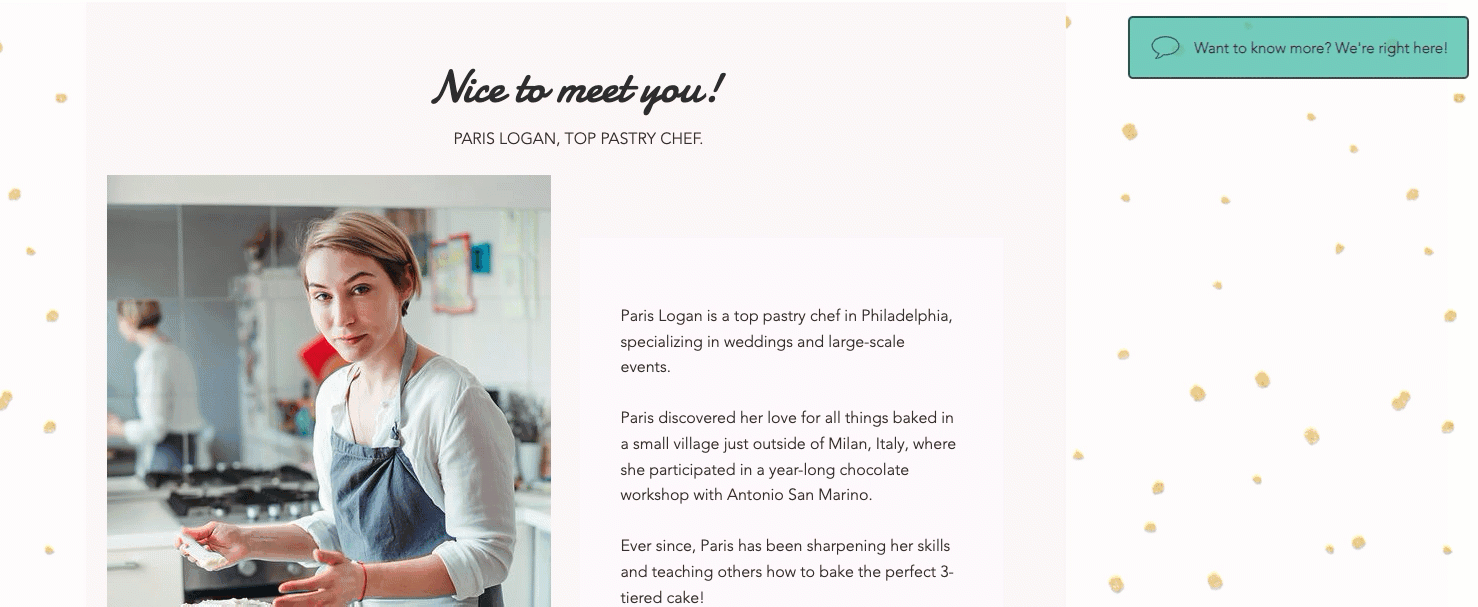
Bloccare un elemento allo schermo
Puoi bloccare la maggior parte degli elementi nel tuo Editor. La funzione è particolarmente utile per gli strumenti social, i menu e i moduli di contatto, in modo che siano facilmente accessibili in ogni momento.
Importante:
- Bloccare elementi di grandi dimensioni potrebbe bloccare ampie aree del tuo sito, il che significa che i visitatori non saranno in grado di vedere i tuoi contenuti.
- Quando si bloccano elementi su entrambi i lati sinistro e destro della pagina, potrebbero sovrapporsi se visualizzati su uno schermo più piccolo.
Per bloccare un elemento:
- Clicca con il tasto destro del mouse sull'elemento nell'Editor
- Clicca su Blocca sullo schermo
- Seleziona una posizione nella griglia in Imposta posizione
- Trascina il cursore sotto Posizionamento orizzontale per spostare l'elemento orizzontalmente o digita un numero nel campo accanto al cursore
- Trascina il cursore sotto Posizionamento verticale per spostare l'elemento verticalmente o digita un numero nel campo accanto al cursore
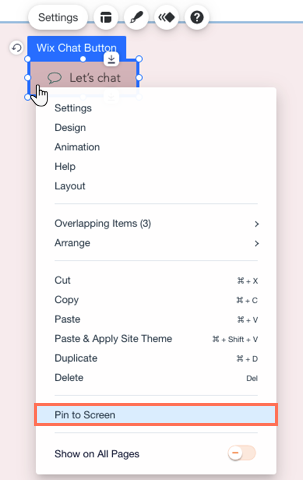
Suggerimento:
Visualizza l'anteprima del tuo sito per vedere come appare online l'elemento bloccato. Potresti non notare che sta bloccando il contenuto fino a quando non scorri verso il basso il tuo sito in modalità Anteprima.
Modificare le impostazioni di un elemento bloccato
Controlla la posizione esatta dell'elemento bloccato in modo che sia visibile, ma non nasconda alcun contenuto importante. Dopo aver selezionato un'area sulla griglia, che rappresenta un lato dello schermo, puoi anche regolare le distanze orizzontali e verticali tra l'elemento e quell'angolo.
Per modificare le impostazioni di un elemento bloccato:
- Clicca sull'elemento bloccato
- Clicca sull'icona Bloccato sullo schermo

- Modifica le impostazioni dell'elemento bloccato:
- Imposta posizione: controlla la posizione dell'elemento selezionando un'area sulla griglia, che rappresenta un lato dello schermo
Nota: non puoi selezionare il centro in quanto ciò coprirebbe l'area principale del tuo sito - Posizionamento orizzontale: trascina il cursore per spostare l'elemento orizzontalmente o digita un numero nel campo accanto al cursore
- Posizionamento verticale: trascina il cursore per spostare l'elemento verticalmente o digita un numero nel campo accanto al cursore
- Imposta posizione: controlla la posizione dell'elemento selezionando un'area sulla griglia, che rappresenta un lato dello schermo
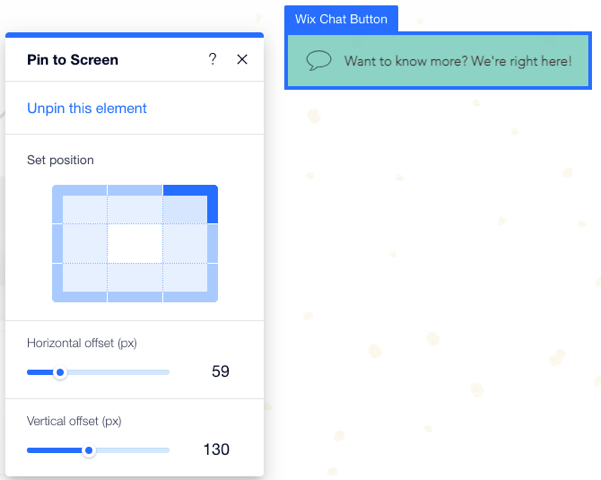
Rimuovere gli elementi
Puoi sbloccare gli elementi che hai bloccato in precedenza sullo schermo in qualsiasi momento.
Per rimuovere un elemento:
- Clicca sull'elemento bloccato
- Clicca sull'icona Bloccato sullo schermo

- Clicca su Sblocca questo elemento
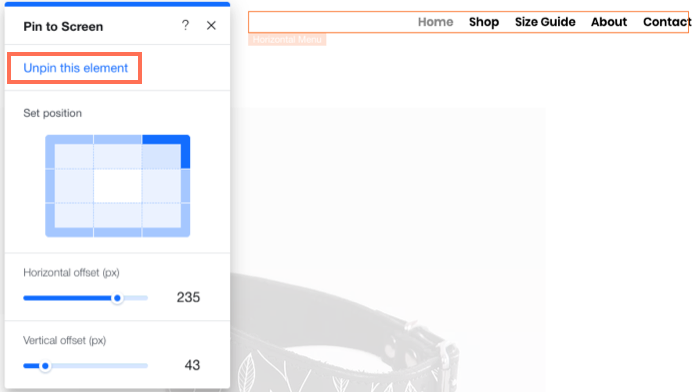
FAQ
Di seguito sono riportate alcune delle domande più frequenti su come bloccare elementi sullo schermo. Clicca su una domanda per leggere la risposta:
Posso bloccare qualsiasi elemento sullo schermo?
Quanti elementi posso aggiungere allo schermo?
L'elemento che ho bloccato copre altri elementi importanti. Cosa faccio?
Cosa succede agli elementi bloccati sul mio sito mobile?


